5 طرق لاكتشاف أخطاء جوجل كروم وإصلاحها
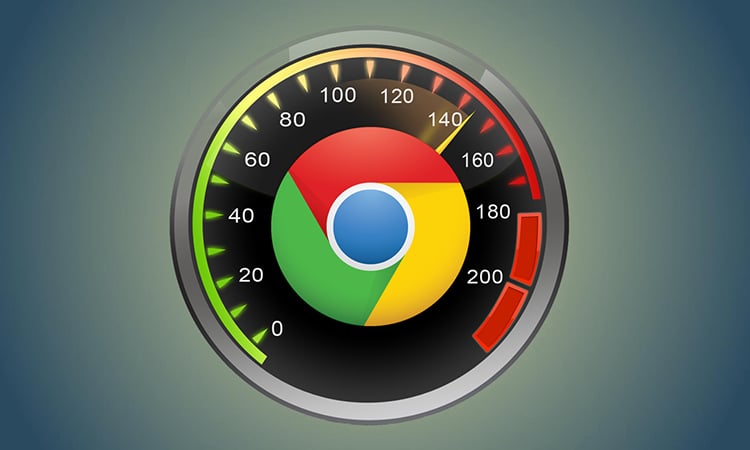
لا يوجد شيء مزعج تمامًا مثل تشغيل متصفح الويب سواءً كنت تستخدمه في العمل أو اللعب أو البث، فلذلك تخيل الانزعاج لمستخدمي متصفح جوجل كروم عندما لا يستجيب المتصفح، ولكن لحسن الحظ غالبًا ما يكون هناك حل سهل.
كيفية استكشاف أخطاء جوجل كروم إذا كان بطيئًا:
مسح ذاكرة التخزين المؤقتة:
يضمن مسح ذاكرة التخزين المؤقتة أو بيانات الإنترنت المخزنة مؤقتًا، بشكل دوري من متصفح جوجل كروم، العمل بكفاءة، حيث يمكن لذاكرة التخزين المؤقتة أن تخفض سرعات التصفح بشكل كبير، ويعد مسحها عملية سريعة وسهلة تستغرق ثوانٍ فقط للقيام بها.
مسح سجل المتصفح:
يمكن أن يساعدك الاحتفاظ بسجل نظيف في الحفاظ على سرعة ثابتة في كروم، ولمسح السجل يجب عليك اتباع الخطوات التالية:
- أدخل عنوان chrome://history في شريط البحث في كروم.
- حدد محو بيانات التصفح من القائمة.
- في النافذة التالية حدد المربعات المجاورة للبيانات التي تريد مسحها، وانقر فوق الزر الأزرق (مسح البيانات).
حذف الإضافات غير الضرورية:
يمكن للإضافات أن تعزز تجربة التصفح، ومع ذلك يمكن أن يكون للعديد من الإضافات تأثير معاكس وتبطئ المتصفح، لذلك قم بتعطيل الإضافات عندما لا تحتاج إليها، ولفعل ذلك:
- ألصق chrome://extensions في شريط البحث في جوجل كروم لرؤية إضافاتك وإدارتها.
- يمكنك حذف الإضافة بالنقر فوق الزر (إزالة)، كما يمكنك إيقاف عملها بالنقر فوق زر التبديل الموجود على يمين الإضافة بحيث يصبح لونه أبيض.
الإضافات:
على الرغم من أن بعض الإضافات قد تؤدي إلى إبطاء جوجل كروم، إلا أن البعض الآخر يهدف بشكل خاص إلى تحسين سرعة المتصفح، على سبيل المثال، تحول إضافة OneTab جميع علامات التبويب المفتوحة إلى قائمة، مما يوفر المساحة ويمنع الحاسب من العمل ببطء، فعندما يكون لديك العديد من علامات التبويب المفتوحة، يمكنك ببساطة إعادة فتح علامات التبويب بشكل فردي أو جميعها مرة واحدة في القائمة.
وبالنسبة للمستخدمين الذين تتراكم عندهم علامات التبويب باستمرار أثناء العمل، يمكنهم الاستعانة بهذه الإضافات وذلك لإيقاف علامات التبويب مؤقتًا دون إغلاقها، الأمر الذي يسمح لعمل كروم بطريقة أفضل.
تحديث كروم:
أحد أفضل الأشياء التي يمكنك القيام بها هو إبقاء جوجل كروم محدثًا، لذلك يجب عليك الحفاظ على نسخة كروم محدثة باستمرار.